Tintométrico
1-Conceito
O tintométrico é um sistema automatizado que permite ao consumidor final formular tintas com base em combinações específicas para alcançar a cor desejada. Esse processo utiliza fórmulas pré-estabelecidas para criar misturas precisas. No ADM, o tintométrico é integrado para gerenciar as vendas dessas tintas, facilitando o controle e a organização de diferentes cores e marcas utilizadas no processo.
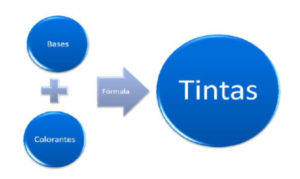
O tintométrico é um recurso adicional. Para mais informações sobre como adquiri-lo, entre em contato com nossa equipe comercial CTS.
2-Marcas homologadas
• Anjo
• Ciacollor
• Coral
• Eucatex
• Futura
• Grafftex
• Hydronorth
• Iquine
• Killing
• Leinertex
• Lukscolor
• Luztol
• Maxvinil
• Renner
• Resicolor
• Sherwin Williams
• Suvinil
• Universo
3- Como extrair o arquivo
Após adquirir o módulo tintométrico com o departamento comercial, o cliente deverá entrar em contato com o núcleo técnico para solicitar as orientações de instalação. Cada marca homologada possui um arquivo TXT que deve ser importado para o computador. Ao acessar o programa tintometrico.exe, basta selecionar a marca a ser configurada e clicar em “Gerar o arquivo”.
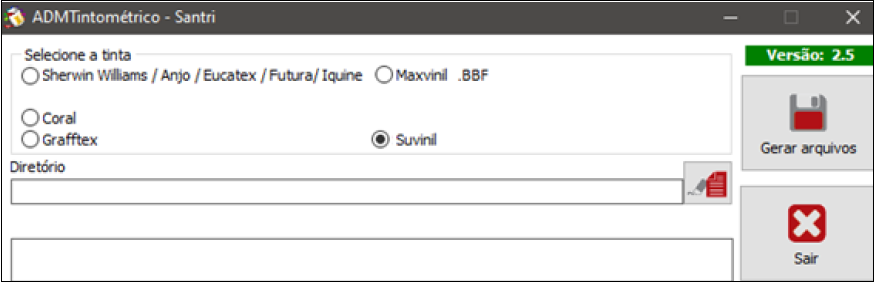
• Para extrair o arquivo, é necessário executar o programa mencionado acima no computador onde a máquina de tintas está localizada.
• O ADM Tintométrico gera arquivos para a marca Suvinil, enquanto outras marcas podem gerar arquivos de maneira diferente. O suporte técnico da CRS auxiliará nesse processo.
O arquivo será gerado para importar as linhas e colorantes no ADM. Após a geração, ele é salvo automaticamente na pasta onde o programa tintométrico foi executado.
4-Cadastro de tintas
Na tela “Cadastro de Tintas”, o ADM possui uma sequência padrão para o campo “Código”, gerada automaticamente conforme os cadastros são realizados. Ao clicar em “código” e pressionar Enter, o ADM atribui um número automático ao cadastro. No campo “Nome”, insira o nome correto da tinha a ser cadastrada, selecione a marca e insira o código original (mesmo nome). Em “unidade e quantidade”, selecione a litragem. Após inserir os dados da tinta selecionada, clique em “Gravar” para concluir o cadastro.

5-Cadastro de colorantes de tintas
Para cadastrar o colorante da tinta, o usuário poderá informar o nome (nome do colorante), selecionar a marca (marca do colorante) e o código original (mesmo do nome). O campo “Produto” é informado pelo responsável por tintas da loja. Após inserir os dados, clique em “Gravar” para concluir o cadastro”.
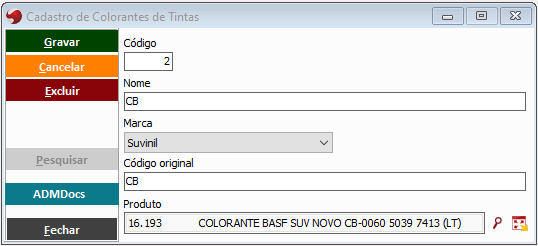
6-Cadastro de bases de tintas
Em “Cadastro de Bases de Tintas”, o usuário poderá informar os seguintes campos:
• Código original: É o código indicado na seta abaixo no arquivo TXT importado da máquina.
• Litros no arquivo de importação: Inserir o código da seta roxa conforme a litragem da base cadastrada LITRO= 800, para GALÃO = 3200 e LATA=16000.
• Unidade: É preenchido automaticamente pelo ADM após selecionar o produto.
• Produto: Será indicado pelo responsável da loja, cada produto terá seu código de acordo com a litragem.
• Tinta: Usar código da linha cadastrada no ADM , “código esse referente a linha escolhida”.
• Ativa: Marcar a flag para o cadastro ficar ativo.
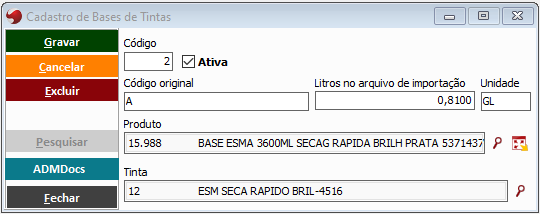
7-Importar fórmulas
Ao acessar a tela “Importação do Sistema Tintométrico”, o usuário poderá clicar na lupa para selecionar o arquivo extraído da máquina de tinta. O arquivo será salvo na pasta “Santri”. Selecione a marca e o arquivo na opção “Diretório” e clique em “Processar” para alimentar o ADM com as bases, tintas, colorantes e fórmulas. Por fim, clique em “Gravar”.
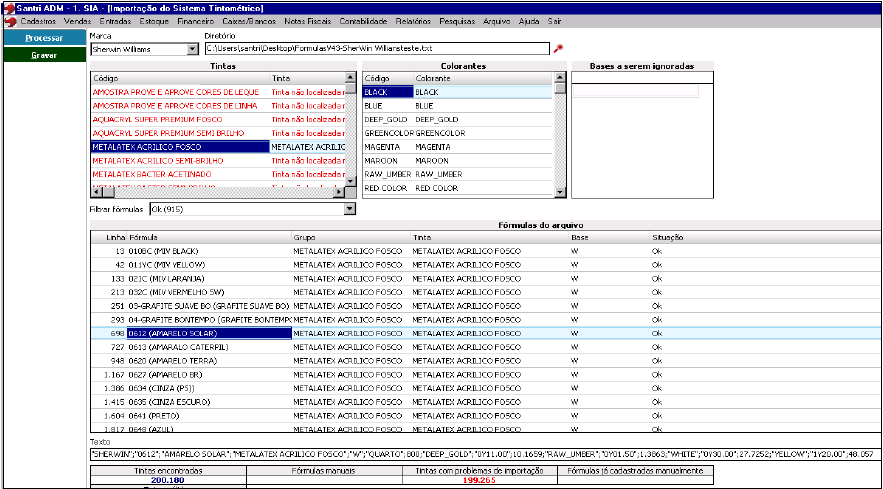
8-Cadastrar o produto como KIT
Na tela “Cadastro de Produtos”, na aba “Kit”, o usuário poderá cadastrar a tinta manipulada como um produto kit. Para isso, marque a flag “Controlar produto kit”, em seguida selecione a opção “Tinta manipulada” no campo “Tipo do kit” e marque também a flag “Entrega agrupada”. Após isso, basta gravar.
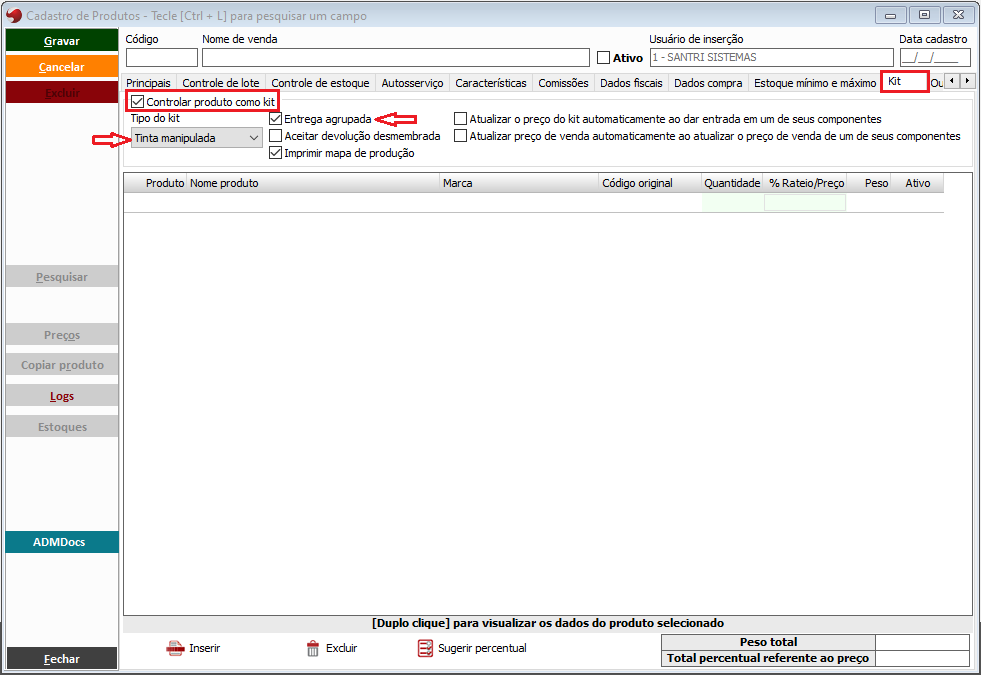
9-Formação de custo e preço
É necessário precificar o produto, ou seja, definir todo o custo do produto. O cálculo do preço é realizado da seguinte forma:
A quantidade da Suvinil é de 6494 mL, e o preço do produto é R$ 95,00. O cálculo é feito da seguinte maneira:
R$ 95,00 / 6494 mL = 0,01.
Esse valor deve ser inserido no campo “Preço de venda atual”.
É importante ressaltar que a fórmula sempre será o preço do produto dividido pela quantidade de cada marca.
10-Venda de tinta manipulada
Ao realizar uma venda, é preciso estar atento ao orçamento e certificar-se de que não há divergências entre a máquina manipuladora e o ADM. É importante confrontar as informações, como o preço da tinta e a quantidade de colorante utilizado na manipulação.
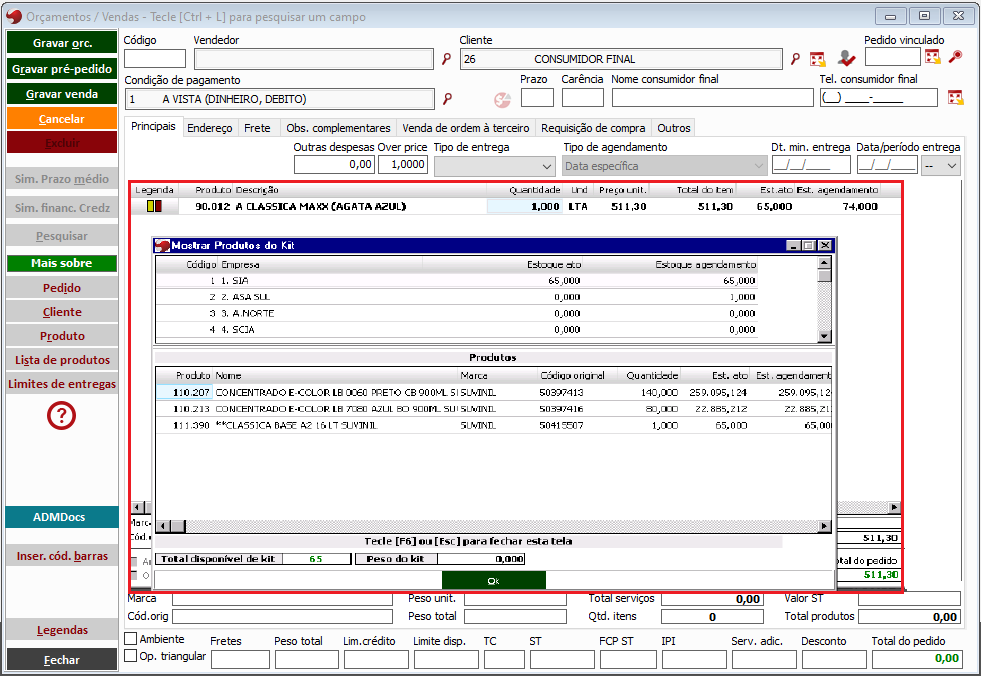
Cada marca homologada possui um arquivo diferente a ser gerado, bem como diferentes quantidades de colorantes. O CRS Técnico poderá auxiliar nesse processo e em toda a configuração necessária.
11-Acesso
Após a aquisição do módulo “Tintométrico”, as telas relacionadas ficam disponíveis no ADM. No entanto, para cadastrar os processos, é necessário que o usuário tenha as devidas autorizações para acessar as seguintes telas:
• Bases de tintas;
• Colorantes de tintas;
• Fórmulas de tintas;
• Tintas.
Atualizado em 28 de agosto de 2024 às 16:39:22

